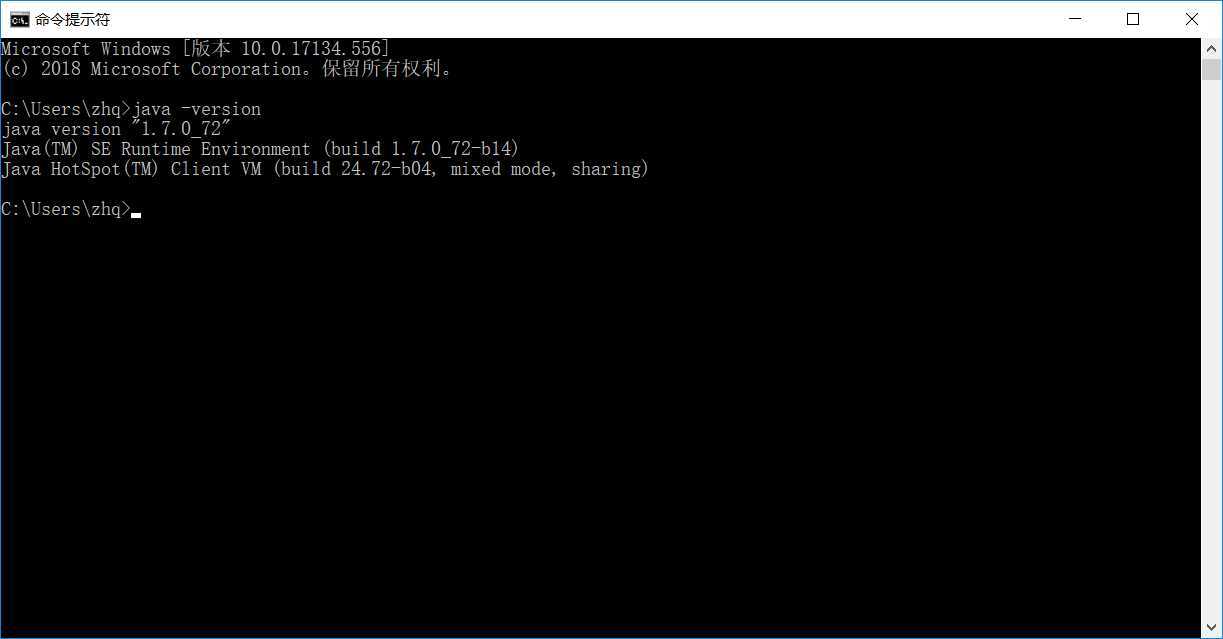电脑进行了重装机器。需要重新安装,在此记录一下。
第一步:jdk下载
(1)oracle官网地址下载:点我进官网下载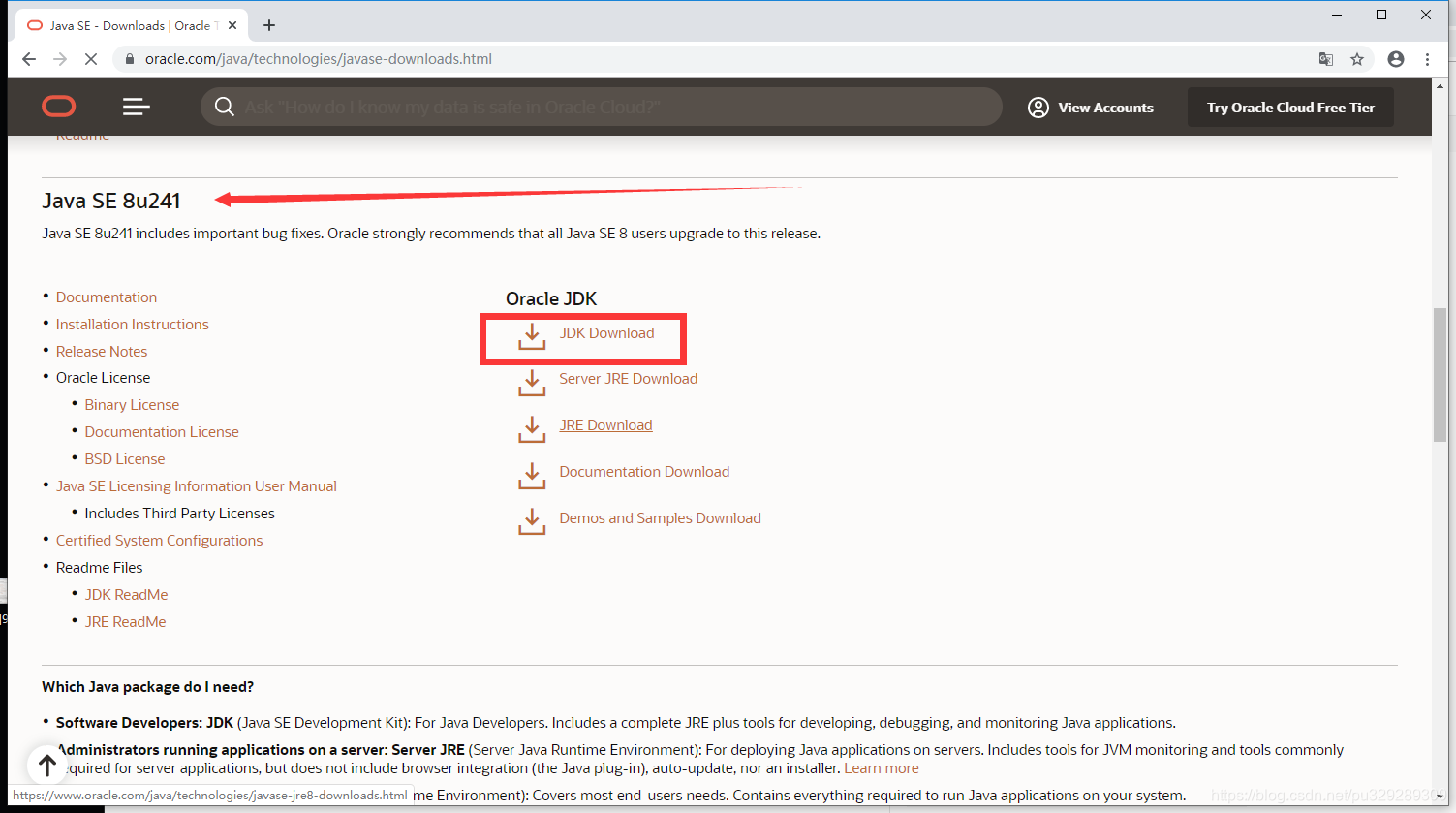
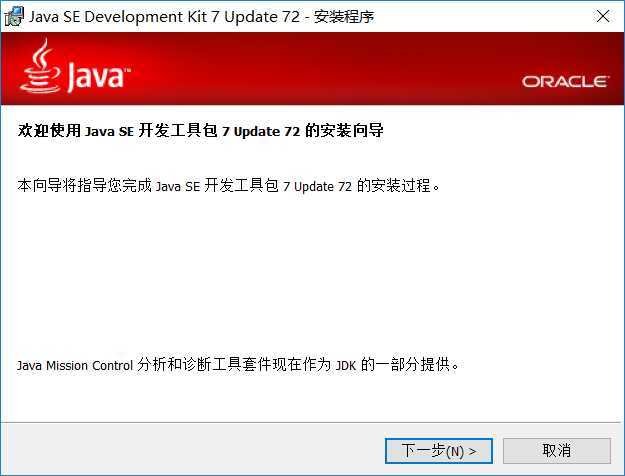
点击下一步。选择安装路径 。
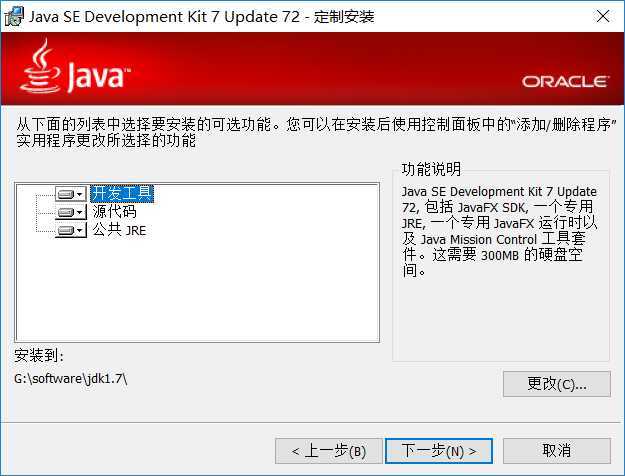
等待后,选择安装位置。
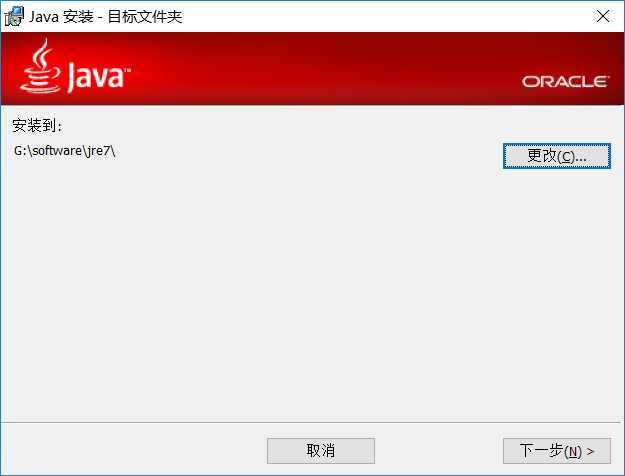
点击下一步,继续等待。
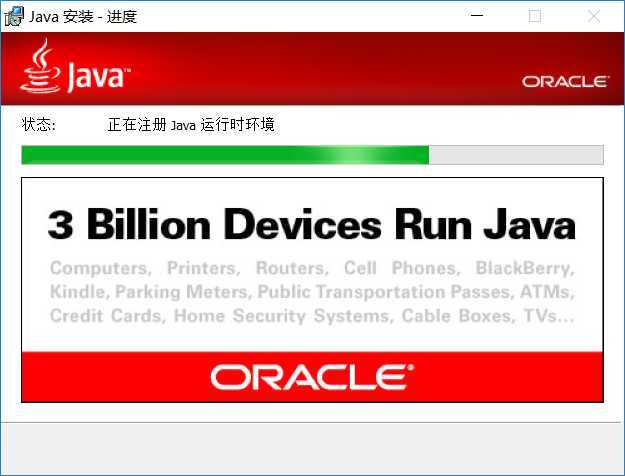
安装完成。
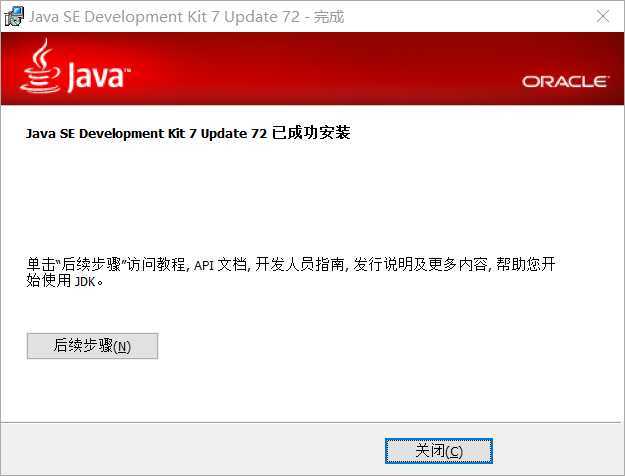
设置环境变量
在桌面右键单击 我的电脑→属性→高级系统设置→高级选项→环境变量
在下侧系统变量处点击新建
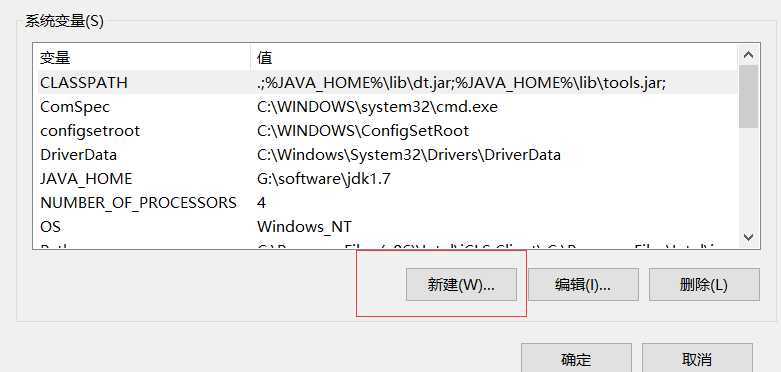
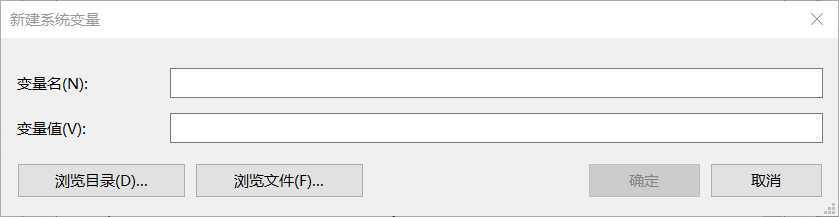
输入变量名:JAVA_HOME,变量值为jdk的安装位置。
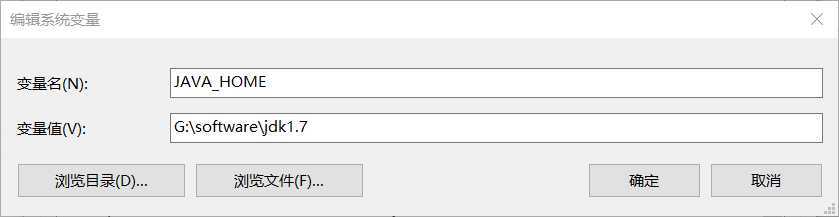
点击确定后,再次新建变量。
变量名为:CLASSPATH,变量值为:.;%JAVA_HOME%\lib\dt.jar;%JAVA_HOME%\lib\tools.jar;
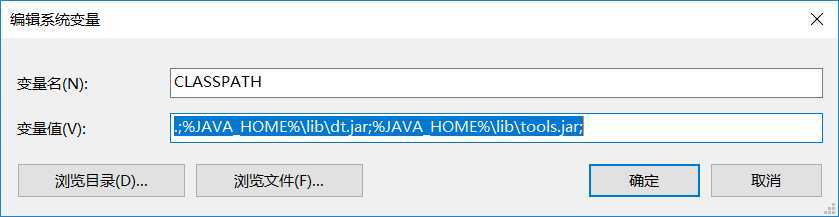
点击确定后,找到PATH变量,点击编辑。新增如下两个变量值。
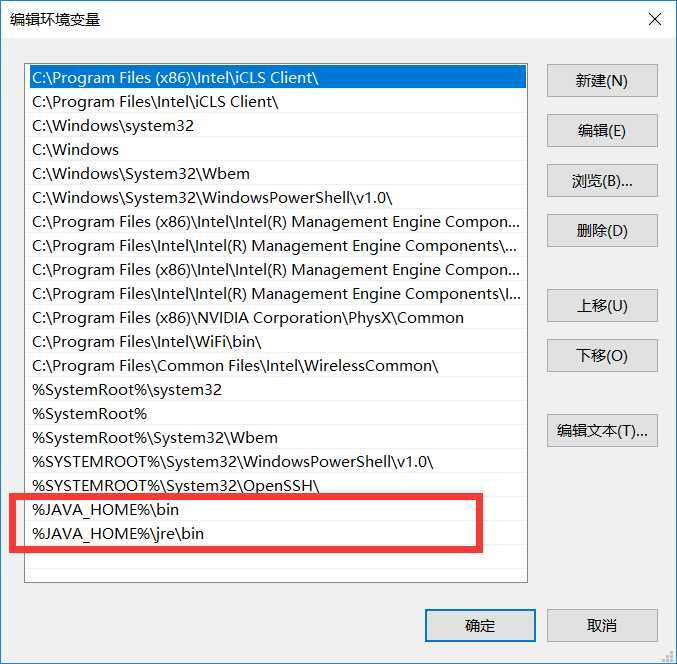
最后点击确定。全部确定后。
运行cmd,执行java -version。显示出如下信息。证明安装成功。